สำหรับใครหลายๆคนที่ใช้งาน iPad เป็นประจำ และต้องพิมพ์นู่นนี่นั่นอยู่บ่อยๆ วันนี้สมิตมีเทคนิคดีๆที่ช่วยให้การใช้งานคีย์บอร์ดบน iPad ง่ายขึ้นกว่าเดิมมาฝากกันจ้ะ จะมีอะไรบ้างนั้น ตามไปดูกันเลยดีกว่า : D
1. จับคีย์บอร์ดแยกร่างเป็นสองฝั่ง
รู้หรือไม่ว่าคีย์บอร์ดบน iPad สามารถจับแยกเป็นสองฝั่งสำหรับถือสองมือพิมพ์ได้ด้วยนะ! วิธีการก็ง่ายมาก เพียงแค่ใช้นิ้วสองนิ้วลากตรงกลางคีย์บอร์ดแยกออกจากกันเท่านั้นเองค่ะ ถ้าจะทำให้มันกลับไปรวมกันเหมือนตอนแรกก็เอาสองนิ้วเราลากกลับเข้าตรงกลาง
ถ้าหากใครลองทำแล้วไม่ได้ ให้ลองเช็คที่ Settings –> General –> Keyboard –> Split Keyboard ว่าเปิดฟังก์ชั่นนี้อยู่หรือไม่ แต่โดยปกติเครื่องจะตั้งค่าเปิดให้เราอยู่แล้ว ถ้าไม่มีใครมือซนไปกดปิดมันซะก่อนค่ะ
2. ปุ่มลัดใส่ฟันหนู [ ” ]
สำหรับใครที่แต่งนิยายอาจจะต้องใช้เครื่องหมายฟันหนูอยู่บ่อยๆเพื่อ Quote คำพูด ซึ่งถ้าจะพิมพ์ด้วยวิธีปกติก็จะต้องกดที่ปุ่มเปลี่ยนเป็นแป้นตัวเลขถึงจะหาเครื่องหมายฟันหนูเจอ แต่ความจริงมีวิธีที่ง่ายกว่านั้นเยอะ คือกวาดนิ้วขี้นบนปุ่ม “?/.” ส่วนในกรณีที่ต้องการพิมพ์ single quote [ ‘ ] ให้ใช้วิธีกวาดนิ้วขึ้นบนปุ่ม “!/,”
3. เคาะรัวๆสองทีเพื่อใส่จุด Full stop
อันนี้เหมาะสำหรับคนชอบพิมพ์ภาษาอังกฤษ ในขณะที่เราต้องการจะจบข้อความในภาษาอังกฤษ ให้เรากดปุ่ม space bar รัวๆสองทีจะเป็นการใส่จุด Full stop ให้อัตโนมัติ
4. เขย่าเครื่องเพื่อ Undo
หลายคนอาจจะเคยประสบปัญหาพิมพ์ข้อความยาวๆแล้วอยากลบออกทั้งหมด แต่หาปุ่ม Undo ไม่เจอ (ปุ่ม Undo ต้องกดไปที่ปุ่มแป้นตัวเลขก่อนถึงจะเจอค่ะ) จริงๆแล้วเราสามารถเขย่า iPad เพื่อ Undo ข้อความแทนก็ได้ พอเขย่าเสร็จเครื่องจะถามก่อนว่าจะ Undo Typing จริงๆใช่ไหม ให้เรากด Undo เพื่อยืนยันค่ะ …อ้อ วิธีนี้สมิตแอบลองแล้วรู้สึกว่าต้องเขย่าแรงพอสมควรนะคะสำหรับ iPad mini (หรือสมิตเป็นผู้หญิงบอบบางแรงน้อยก็เลยเขย่าไม่ไปก็ไม่รู้นะคะ = ” = 555) แล้วให้เขย่าเครื่องไปหน้า-หลังนะคะ จะง่ายกว่าเขย่าไปซ้าย-ขวาค่ะ
5. วิธีพิมพ์ตัวอักษรประหลาด
หลายคนคงจะเคยเห็นตัวอักษร A แบบที่มีจุดสองจุดข้างบน มีขีด มีหมวก ฯลฯ จริงๆแล้วตัวอักษรเหล่านี้มาจากภาษาต่างประเทศที่ไม่ใช่ภาษาอังกฤษนั่นแหละค่ะ เช่น ภาษาเยอรมัน ภาษาฝรั่งเศส ปกติแล้วแป้นคีย์บอร์ดจะไม่ได้โชว์ตัวอักษรประหลาดๆพวกนี้ให้เราเห็น ให้เรากดค้างที่ตัวอักษรปกติถึงจะเห็นค่ะ
ก็หวังว่าทิปต่างๆเหล่านี้จะช่วยให้เพื่อนๆใช้งาน iPad คู่ใจได้สะดวกขึ้นนะคะ ไว้สมิตจะสรรหาเทคนิคดีๆอื่นๆมาฝากกันน้า หรือใครมีเทคนิคอะไรอยากแชร์ก็เข้าไปบอกเราได้ที่แฟนเพจ ARiP นะจ๊ะ

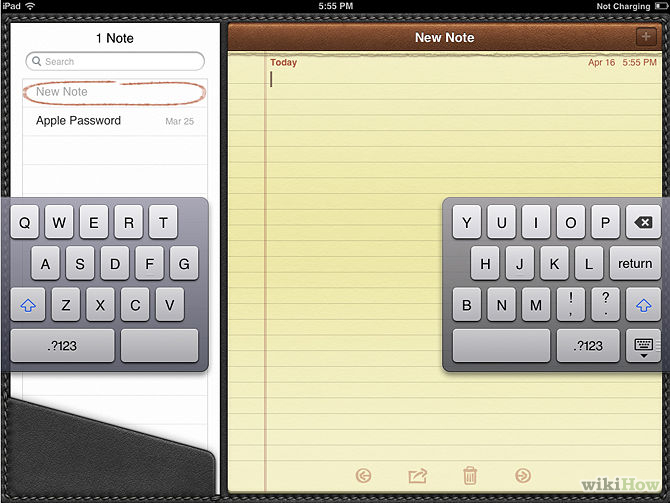















ขอบคุนคับ เยี่ยมจิงๆ